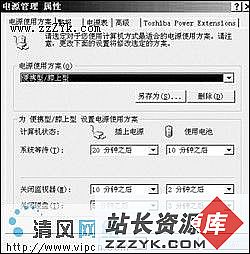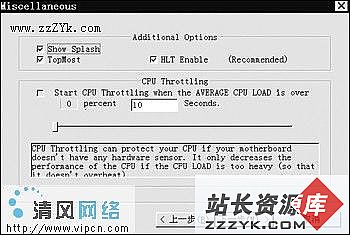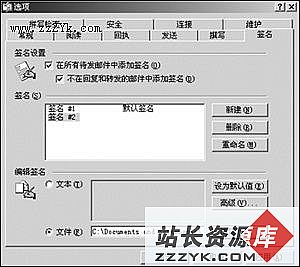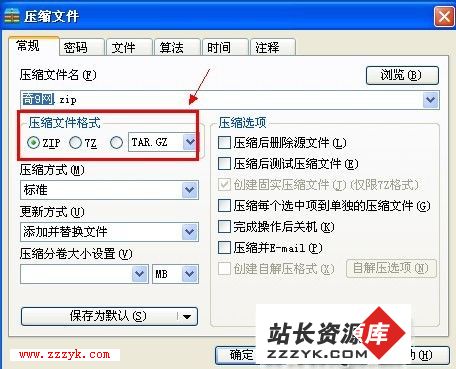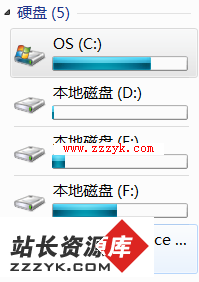答案:
谁不希望自己的笔记本电池能用得更久、时间更长?但不幸的是,电池却是一种消耗品,具有有限的寿命。在笔记本所有重要配件中,电池几乎是寿命最短的配件,但正确的使用方法、适当的充放电、正确的存放,将能够显著延长笔记本电脑电池的使用寿命,而且这些经验对于移动PC的外接电池同样有用。 良好习惯要养成
想想想让笔记本电池长寿,一定要有好的开端,新笔记本在第一次开机时电池一般带有3%左右的电量,此时先不使用外接电源,把电池里的余电用尽,直至关机,然后再用外接电源充电。还要把电池的电量用尽后再充,充电时间一定要在14小时左右,反复做三次,以便充分激活电池,这样才能为今后的使用打下良好基础。
保护笔记本充电电池还有两大原则:一是在没有必要的情况下不要启用电池,如果长时间不使用电池,请把电池放在阴凉的地方保存;二是如果启用了电池,就要把电用完后再充电,不要在电池还没用完时就又插上交流电源。当电池电量完全充满的时候,应该断开交流电的输入,因为过度充电会使电池过热,缩短电池的使用寿命。
正确设置也重要
在安装操作系统时,应该选择“便携机”模式,这样就会获得操作系统在节能方面的更多支持。在电源管理中,也要选用“膝上袖珍型”模式。同时在使用电池时为省电可从以下点滴小事做起:将红外端口关闭,因为也会消耗你一点电能;将音量调为静音,要用时再打开;调低液晶屏亮度,将屏幕背景调为白色可以更加省电(不是黑色,有点想不到吧)。
节能设置有两处需要用户进行调节:一是在电脑的BIOS设置中有关于节能方式的设置;最重要的是在操作系统中有许多节能设置和操作。微机系统在实际执行节能操作时,Windows系统中的节能设置优先于CMOS中的设置。
在CMOS设置中大都有一项“Power Savings”,可以选择“Maximum Battery Life”和“Maximum Performance”等多个选项。笔记本电脑的节能模式有几种状态,如空闲模式、等待模式、休眠模式。
SpeedStep是一项Intel CPU使用的技术,它可以让处理器在两种工作模式之间随意地切换,即通电状态时的最高性能模式和电池状态时的电池优化模式。
安装系统的时候最好自己设定电源管理模式,有助于电池工作更长时间
AMD笔记本CPU使用的Power NOW!技术则支持32种不同应用层次上的节电运行状态。能因应软件的需求而自动运行于不同的节能状态,从而达到能耗比的最佳化。现在大多数新型号的笔记本电脑在BIOS中都对CPU的节能技术给予了支持,默认状态下是开启的,如果没有开启只要进入BIOS将支持选项打开就OK了。
对于一般用户来说,在Windows系统中进行节能管理可能操作更明了简单一些。在Windows的“控制面板”中,单击“电源管理”,就可以打开“电源管理属性”对话框。在“电源管理属性”对话框中,应该将“电源使用方案”设置为“便携型/膝上型”,并合理安排“系统等待”、“关闭监视器”、“关闭硬盘”等选项的数值。
节能软件来帮忙
很显然在使用电池供电时,节省电能也就是保护了电池。下面给大家介绍两款软件,能有效节省笔记本电脑的电能消耗,当然也就延长了电池的使用寿命。
硬盘节能软件:Power Booster
现在大多数笔记本都采用IBM TravelStar硬盘,该硬盘采用了“自适应电池增效技术”,如果你的本本采用IBM硬盘,我们可以加载一个Power Booster软件,它会在后台每隔5秒钟监测一次是否有读写硬盘的动作,然后根据你的设定(从最省电到最佳性能)来使硬盘进入省电模式。
CPU省电软件:Wate易做图ll Pro
这是一个功能非常强大的CPU降温软件,非常适合于笔记本电脑,可以为笔记本电脑节省出30分钟以上(或者更多)的电池量。这对于笔记本电脑用户来说非常重要,能够使得电池使用时间更长,电池寿命也会相应增长,从而节省大量的维护费用。
[page_break] 使用节能软件,能通过强制降低系统负担达到降温的作用这个软件中最大的特点就是其独特的CPU Throttle(温度调节器)设计,因此在CPU温度管理方面与其他软件相比有着独到的优势。该软件除了可以有效地降温外,通过CPU Throttle,用户还可以自行设定警戒温度的高低、时间的长短等附加条件值。CPU Throttling还能够控制笔记本CPU风扇的转动,从而降低电池消耗量。
如果我们使用类似软件,可以有效降低系统电能消耗,并延长电池的使用寿命。
电池损坏不用慌
一般而言,现在的笔记本电脑都具备智能的电池保护功能,电池不会因普通的操作而损坏,但是还是可能因寿命到了或其他特殊原因而损坏。对于镍氢或镍镉电池,都有记忆效应,如果使用不当,电池的放电时间会越来越短甚至完全无法充电。IBM推出过TP390系列笔记本用的电池刷新恢复程序(FTP://ftp.pc.ibm.com/pub/pccbbs/ mobiles/isbr01ww.exe),是我至今唯一发现的专用放电程序,还没有什么通用的放电程序。不过你自己可以试试用下面的方法对笔记本电池进行放电处理:
拔去笔记本的交流供电插头,即用电池给笔记本供电,然后不进行任何操作,让电池以最小的负载放电到自然关机,取下电池,由于笔记本电池的电极很多,得先用万用表找出电池放电的正负极,然后想法在正负极间串联一个合适的负载,比如额定电压为12V的小电机,对电池强行放电。然后将电池装回笔记本充分充电,如此反复三次,电池的电能应可得到有效恢复。不过要注意的一点是此方法对镍氢电池效果较好,而对锂电池的处理效果并不好。
细节问题不能忘
除此之外,还要注意一些细节问题,如:注意使用环境的温度、注意正确的充放电方式、注意合适的存储方式、正确使用电源适配器等。让我们移动更久吧,就从保养电池的点滴作起(出处:http://www.zzzyk.com/)
| 上一页 [1] [2] |
上一个:错接鼠标键盘的故障
下一个:“显示器”亮丽之色在保养